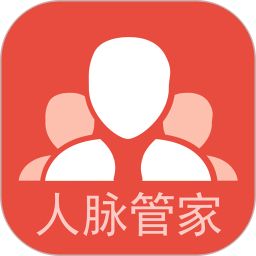手把手演示win7系统宽带拨号连接创建到桌面上的详细步骤图文
win7正式版系统是公认操作便捷的电脑系统,大概很多人在操作过程中都会有应对win7系统宽带拨号连接创建到桌面上难题的时候。不少小白计算机技术还纯属于菜鸟,关于win7系统宽带拨号连接创建到桌面上的情况,不能自行处理。大多数客户都来和小编商榷win7系统宽带拨号连接创建到桌面上需怎样解决?其实我们只要遵从以下规律1:win7宽带拨号连接怎么创建到桌面上的方式大致和 XP差不多的。首先,打开桌面上的”计算机“,进入我的电脑后找到“控制面板”,然后在”控制面板中“进入“网络和共享中心”;2:我们可以在“网络和共享中心”界面对话框中能看到“设置链接或网络”如下图所示,点击“设置新的链接或网络”,单击“连接到Internet”就可以设置了。赶快来和作者一起听听关于win7系统宽带拨号连接创建到桌面上详细的设置方案:
1:win7宽带拨号连接怎么创建到桌面上的方式大致和 XP差不多的。
首先,打开桌面上的”计算机“,进入我的电脑后找到“控制面板”,然后在”控制面板中“进入“网络和共享中心”;
2:我们可以在“网络和共享中心”界面对话框中能看到“设置链接或网络”如下图所示,点击“设置新的链接或网络”,单击“连接到Internet”;
3:选择“宽带(win7正式版系统是公认操作便捷的电脑系统,大概很多人在操作过程中都会有应对win7系统宽带拨号连接创建到桌面上难题的时候。不少小白计算机技术还纯属于菜鸟,关于win7系统宽带拨号连接创建到桌面上的情况,不能自行处理。大多数客户都来和小编商榷win7系统宽带拨号连接创建到桌面上需怎样解决?其实我们只要遵从以下规律oe)(R)”,将您的宽带账号和密码输入,如图,如果电脑有几个账号(几个人使用),请勾选“允许其他人使用此连接”,如图左下角。点击“连接”,这样就设置好了。
4:但是你会发现桌面上还没有上网拨号的快捷方式,下面啦设置桌面快捷方式,我们回到“网络和共享中心”界面对话框,左上角有“更改适配器设置”,我们点击后,然后在“宽带连接”上点击右键,在菜单中选择“创建快捷方式”,点击“是”即可。
5:下面我们回到桌面,宽带的快捷方式已经创建完毕了。
以上就是解决win7系统宽带拨号连接创建到桌面上的操作方法有需要的用户们可以采取上面的方法步骤来进行操作吧,当然方法不止这一种,更多知识等着我们去发现!
- 修复win7系统在桌面上创建宽带拨号连接的解决方法[03-03]
- 图文教您win7系统去掉宽带拨号连接的详细步骤[03-06]
- 主编教你win7系统添加宽带拨号连接的详细步骤图文[03-07]
- 手把手练习win7系统把宽带连接的图标放在桌面上的详细办法[02-27]
- 大师细说win7系统创建宽带连接拨号器的还原方案[03-07]
- 小编为你阐述win7系统创建宽带拨号连接的恢复方法[03-05]
- 图文传授win7系统将宽带连接放到桌面上的具体办法[03-05]
- 小编为你细说win7系统恢复创建宽带连接拨号上网快捷方式的操的途径[03-06]
- 番茄家园教你win10系统拨号上网创建宽带连接的问题图[03-10]
- 老司机修复win7系统桌面上创建宽带连接图标的图文教程[03-10]
-
1
-
2
-
3
-
4
-
5
-
6
-
7
-
1
-
2
-
3
-
4
-
5
-
6
-
7